文章詳情頁
Win10自帶一鍵重裝功能怎么樣?Win10自帶一鍵重裝系統教程
瀏覽:165日期:2022-07-05 15:14:45
使用電腦時遇到一些棘手難以解決的問題,一般都會采用系統重裝的方法來解決。但是還是有很多用戶不知道如何重裝系統。其實Win10自帶一鍵重裝功能,下面我們一起來看看Win10自帶一鍵重裝系統的具體教程吧。
方法如下:
1、右鍵點擊桌面計算機圖標,選擇屬性功能。
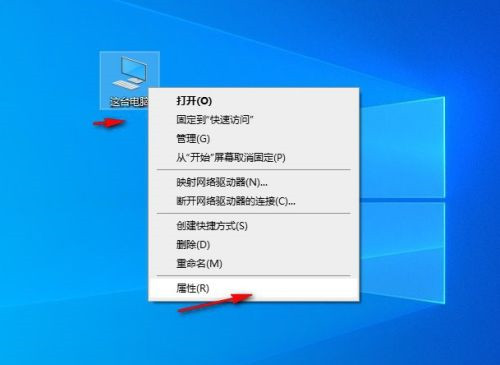
2、在打開的屬性窗口中選擇系統保護功能。
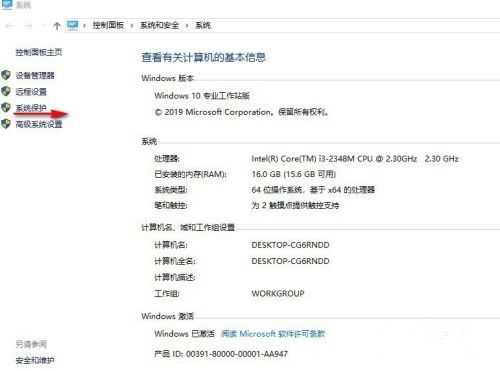
3、然后切換到系統保護選項,可以看到有一個系統還原功能,如果顯示灰色請點擊相應的盤符然后點擊配置按鈕。
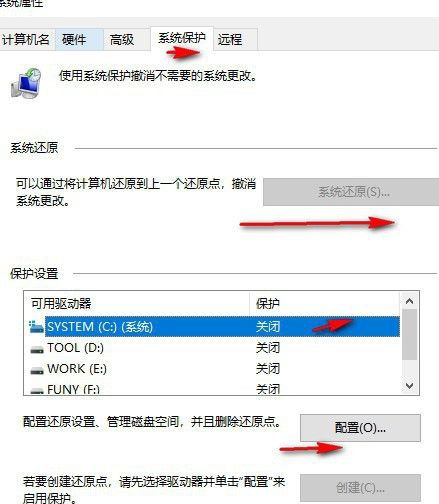
4、然后在彈出的窗口中選擇啟用系統保護,然后點擊確定。
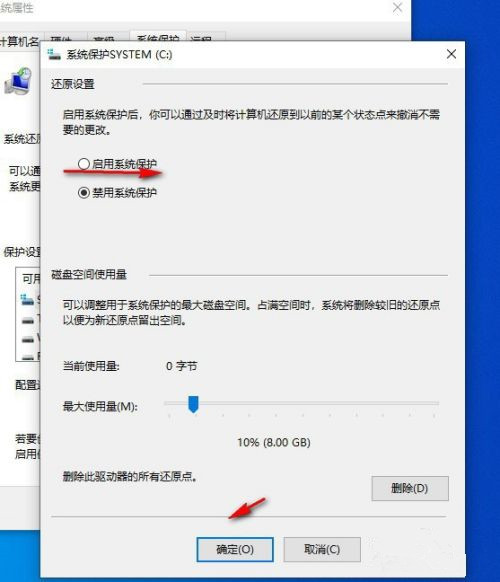
5、然后會再次回到系統還原功能上可以看到已經可以使用了,然后點擊系統還原,不過在第一次使用的時候會提示要創建一個還原點。
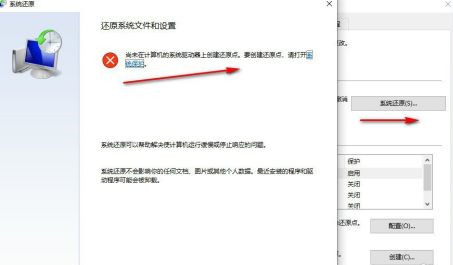
6、根據提示先創建還原點,在窗口中輸入還原點名稱然后點擊創建會自動進行創建。

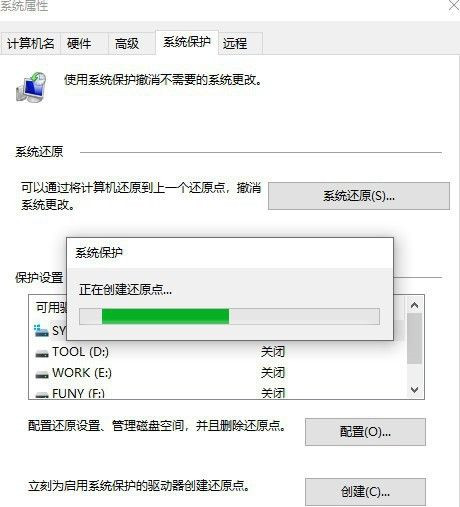
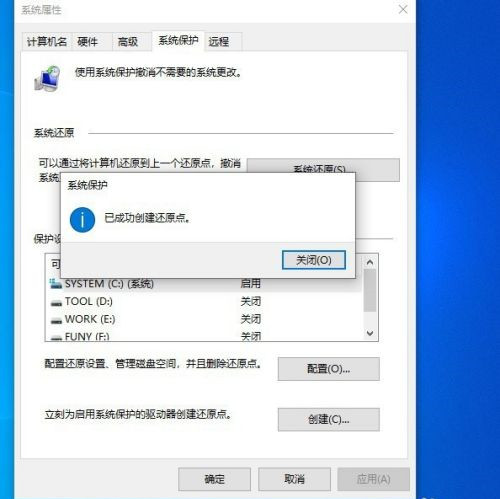
7、然后再回到系統還原按鈕,點擊進行還原,這里可以看到已經可以還原了,不過還是建議在安裝完成系統后直接先創建一個還原點,這樣還原成功后就是第一次系統安裝完成的界面。
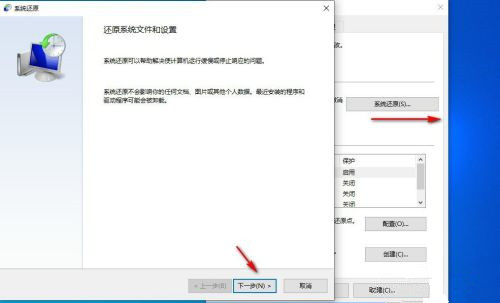
8、剩下的就簡單了,按照提示一步一步進行還原即可。
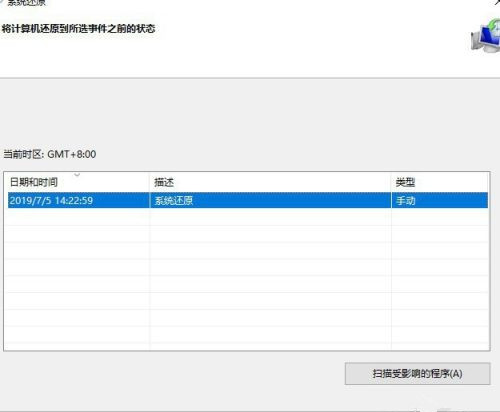
相關文章:
1. dlactrlw.exe是什么?dlactrlw.exe是病毒嗎?2. 電腦systeminfo命令打不開提示systeminfo.exe丟失怎么辦?3. 常用的Windows電腦運行命令4. mysql8.0.23 linux(centos7)安裝完整超詳細教程5. sadu.exe是什么進程?sadu.exe進程可以禁止嗎?6. 如何用注冊表隱藏自定磁盤盤符?7. 用戶必備資料 103個Windows XP運行命令8. 老毛桃winpe系統對注冊表信息進行備份的方法9. Win10系統如何徹底關閉teniodl.exe進程?10. Windows11 22000.100更新完閃屏怎么解決?
排行榜

 網公網安備
網公網安備